电脑自带的录屏放在哪里了(windows屏幕录制的方法)
在Windows系统中,可以通过快捷键Win+G打开游戏栏进行屏幕录制。也可以使用“设置”中的“游戏”选项里的“屏幕录制”功能。
Windows屏幕录制的方法
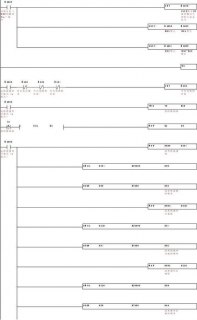
方法一:使用游戏栏录屏功能
Windows 10系统自带了一个游戏栏(Game Bar)功能,可以用来录制屏幕,以下是详细步骤:
1、打开需要录制的应用程序或窗口。
2、按下键盘上的 Win + G 组合键,打开游戏栏。
3、点击游戏栏上的“录制”按钮(一个圆圈中有一个点的图标),开始录制屏幕。
4、录制完成后,再次按下 Win + G 组合键,打开游戏栏。
5、点击游戏栏上的“录制”按钮,停止录制。
6、录制的视频文件会自动保存在系统的“视频”文件夹下的“捕获”子文件夹中。
方法二:使用Xbox Game Bar录屏功能

如果你的电脑没有游戏栏功能,可以尝试使用Xbox Game Bar来录制屏幕,以下是详细步骤:
1、确保你的电脑已经安装了Xbox Game Bar,如果没有安装,可以前往微软官网下载并安装。
2、打开需要录制的应用程序或窗口。
3、按下键盘上的 Win + G 组合键,打开Xbox Game Bar。
4、点击Xbox Game Bar上的“录制”按钮(一个圆圈中有一个点的图标),开始录制屏幕。
5、录制完成后,再次按下 Win + G 组合键,打开Xbox Game Bar。
6、点击Xbox Game Bar上的“录制”按钮,停止录制。
7、录制的视频文件会自动保存在系统的“视频”文件夹下的“捕获”子文件夹中。
方法三:使用第三方录屏软件

除了Windows自带的录屏功能外,你还可以使用第三方录屏软件来进行屏幕录制,以下是一些常用的第三方录屏软件:
OBS Studio(免费开源)
Bandicam(收费软件)
Camtasia(收费软件)
这些软件通常提供更多的录屏选项和功能,比如选择录制区域、添加水印、编辑视频等,你可以根据自己的需求选择合适的软件进行屏幕录制。
以上是关于Windows屏幕录制的方法的详细介绍,希望对你有所帮助!
